Otsige puuduva DLL-i allalaadimiseks lihtsaid lahendusi
- The d3d8.dll on seotud DirectX-iga, mida rakendused ja mängud on kasutanud aastakümneid.
- Kui programmid ei leia DLL-i, on süüdi programmi ühildumatus või puuduvad DirectX-i komponendid.
- Need, kes otsivad kiiret lahendust, peaksid kasutama spetsiaalset DLL-i parandustööriista, kuigi meil on veel mõned lahendused.
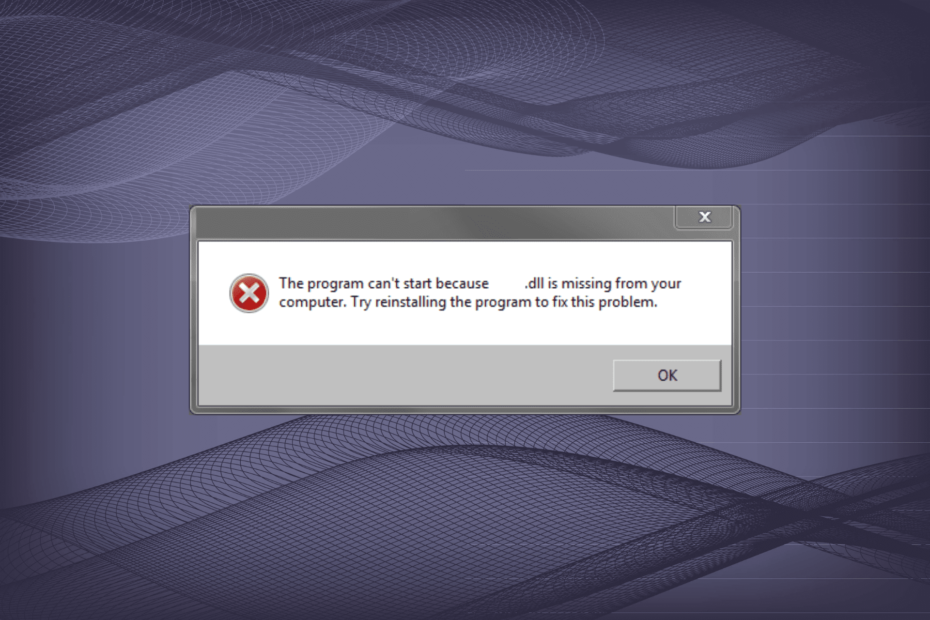
XINSTALLIMINE Klõpsates ALLALAADIMISE FAILIL
- Laadige alla ja installige Fortect arvutis.
- Käivitage tööriist ja Alustage skannimist et leida DLL-faile, mis võivad arvutiprobleeme põhjustada.
- Paremklõpsake Alusta remonti katkiste DLL-ide asendamiseks tööversioonidega.
- Fortecti on alla laadinud 0 lugejad sel kuul.
Microsofti avaldatud sadade DLL-ide hulgast pole kõik Windowsis vaikimisi saadaval ja mõned on komplektis lisapakettide osana. Üks neist,
d3d8.dll, on seotud DirectX-iga ja kui DLL on puudu, mitu rakendusi ei õnnestu käivitada.DLL-i või dünaamilise lingi raamatukogu faile jagavad mitmed rakendused ja mõned kasutavad neid samaaegselt. Pealegi on DLL-ides tehtud korduvate muudatuste tõttu suurem tõenäosus, et nendega tekib tõrge. Niisiis, uurime välja, miks d3d8.dll puudub sisse GTA 3 ja muud mängud.
Miks faili d3d8.dll ei leitud?
Siin on peamised põhjused DLL-i ei leitud Windowsis:
- Programm ei ühildu OS-iga: Selle konkreetse DLL-i vigadest on foorumites teatatud juba 2000. aastal, mis näitab, et isegi sel ajal välja antud programmid nõudsid DLL-i. Seega võib selle põhjuseks olla kokkusobimatus.
- Puuduvad DirectX-failid: Alates d3d8.dll on seotud DirectX-iga, võivad tarkvaraprobleemid või puuduvad failid põhjustada DLL-i vigu.
- DLL on loetamatu: Pärast korduvaid muudatusi aja jooksul võib DLL muutuda loetamatuks kõikidele või mõnele programmile.
- Rikutud süsteemifailid: tavaline põhjus, miks te saate d3d8.dll viga ReShade'is on rikutud süsteemifailid, ja mõned kiired skannimised võivad aidata.
Mida teha, kui d3d8.dll on puudu?
Kuigi asendamiseks või allalaadimiseks on mõned viisid d3d8.dll, enamik neist on kas liiga keerulised või nõuavad lisaressursse, mida on sageli raske leida. Seetõttu kasutab enamik kasutajaid usaldusväärse DLL-i parandustööriista. Ja siin on käputäis valikuid.
Kuid ükski remonditööriist pole nii tõhus kui meie valik. Sellel on üks suurimaid andmebaase, mis majutab kõiki seni avaldatud DLL-e, olgu see siis Microsoftilt või kolmandalt osapoolelt.
2. Käivitage programm ühilduvusrežiimis
- Paremklõpsake mõjutatud programmi käivitajal ja seejärel valige Omadused.
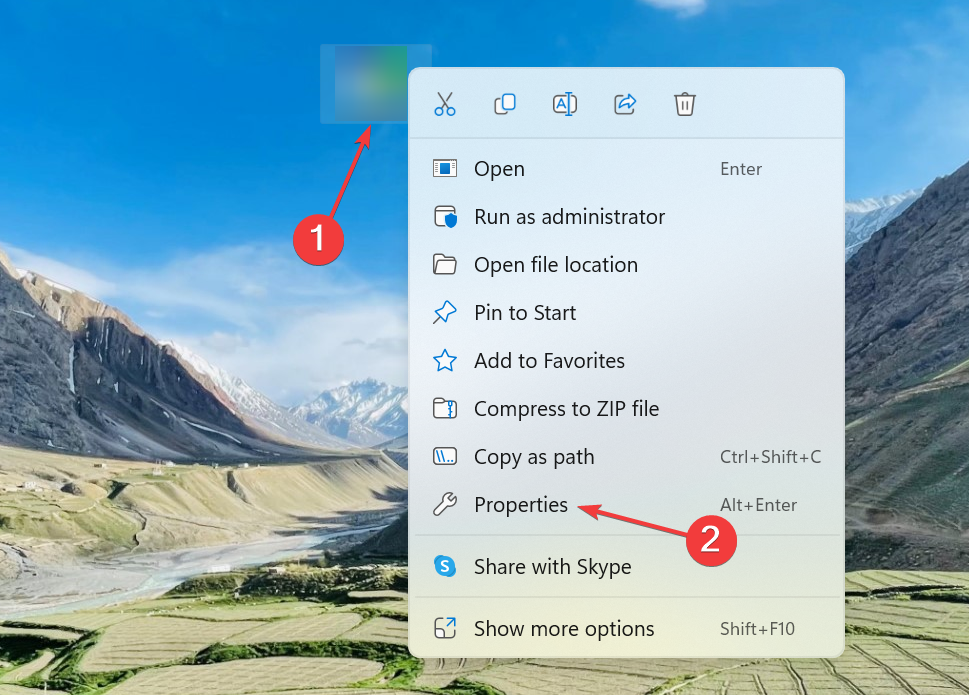
- Navigeerige Ühilduvus vahekaardil märkige ruut Käivitage see programm ühilduvusrežiimisja valige loendist eelmine Windowsi iteratsioon.
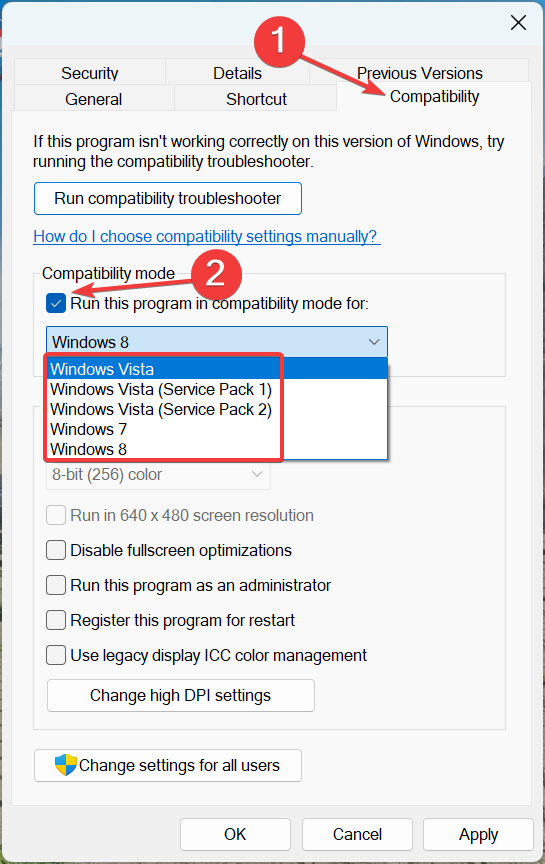
- Kui olete valmis, klõpsake nuppu Rakenda ja Okei muudatuste salvestamiseks.
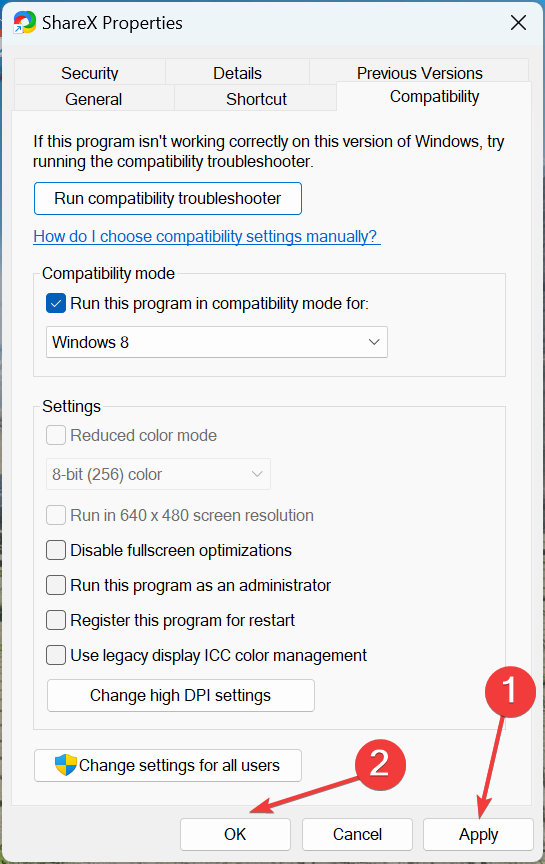
Sageli aitab programmi käivitamine ühilduvusrežiimis olukorda parandada d3d8.dll on vigane moodul. Pidage meeles, et peate võib-olla proovima mõnda iteratsiooni, enne kui leiate selle programmi jaoks sobiva.
3. Teisaldage DLL käsitsi teisest seadmest
Kui DLL-i pole, soovitavad eksperdid selle käsitsi teisaldada teisest tervest seadmest mõjutatud arvutisse, kuna mõlemad kasutavad sama operatsioonisüsteemi ja teises arvutis on DLL. Neile, kes mõtlevad, kuhu ma d3d8 dll panna, on faili asukoht:C:\Windows\System32

Mõnel juhul leitakse DLL-i kataloogi asemel programmi kataloogist Süsteem 32 kausta. Igal juhul kopeerige DLL-i teisaldamisel see kindlasti mõlemasse Süsteem 32 kausta ja programmipõhist kataloogi.
- winbio.dll puudub või ei leitud: kuidas seda parandada
- Parandus: juhis 0x000000000 viidatud mälu juures
4. Laadige alla DirectX-i lõppkasutaja käitusaja installer
- Minema Microsofti ametlik veebisait, valige rippmenüüst soovitud keel ja klõpsake nuppu Lae alla.
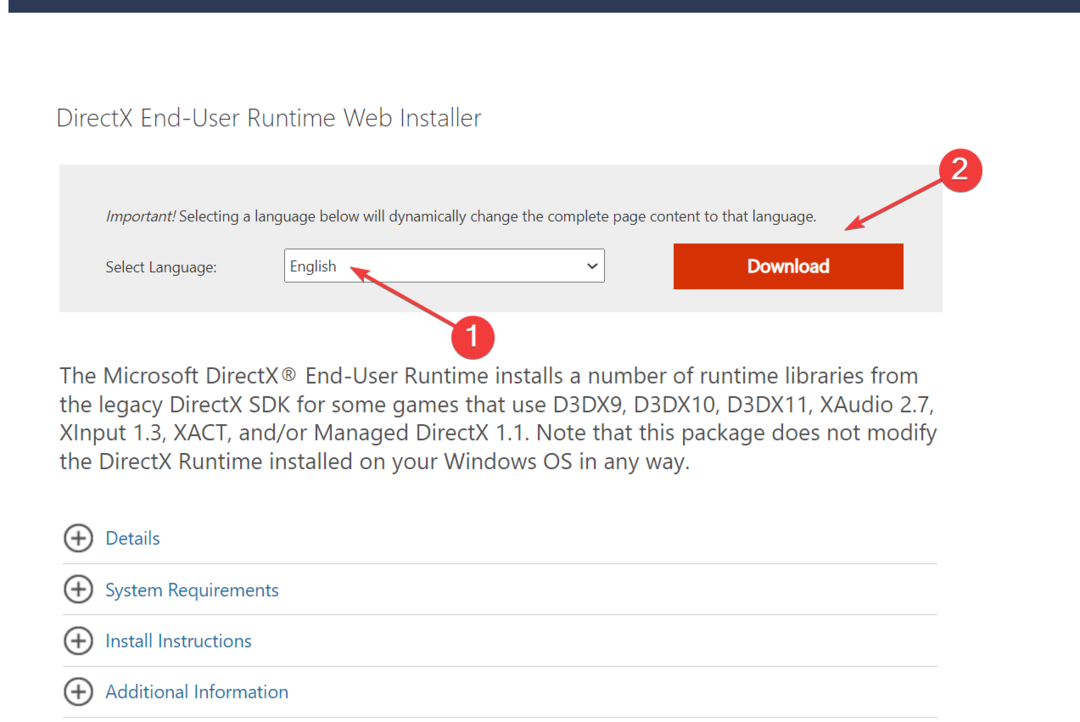
- Käivitage häälestus ja järgige installimise lõpuleviimiseks ekraanil kuvatavaid juhiseid.
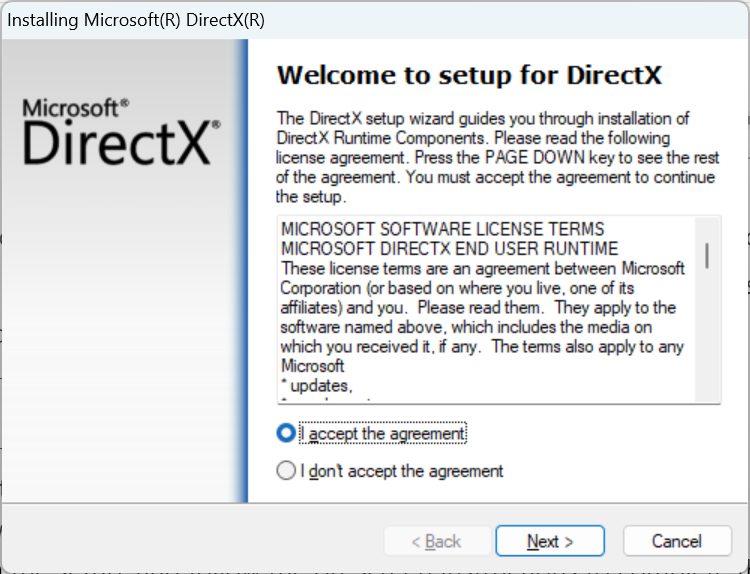
- Kui see on tehtud, taaskäivitage arvuti, et muudatused jõustuksid.
Kuna DLL on lingitud DirectX-iga, põhjustavad puuduvad tarkvara või komponendid sama suure tõenäosusega probleeme d3d8.dll Rooma totaalses sõjas. Ja paigaldades DirectX-i lõppkasutaja käitusaeg pakett peaks asja ära tegema.
5. Installige mõjutatud programm uuesti
- Vajutage Windows + R avama Jookse, tüüp appwiz.cpl tekstiväljal ja vajuta Sisenema.
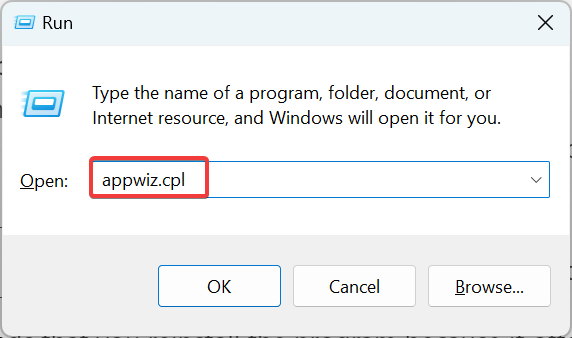
- Valige programm, mis veab, ja klõpsake nuppu Desinstallige.
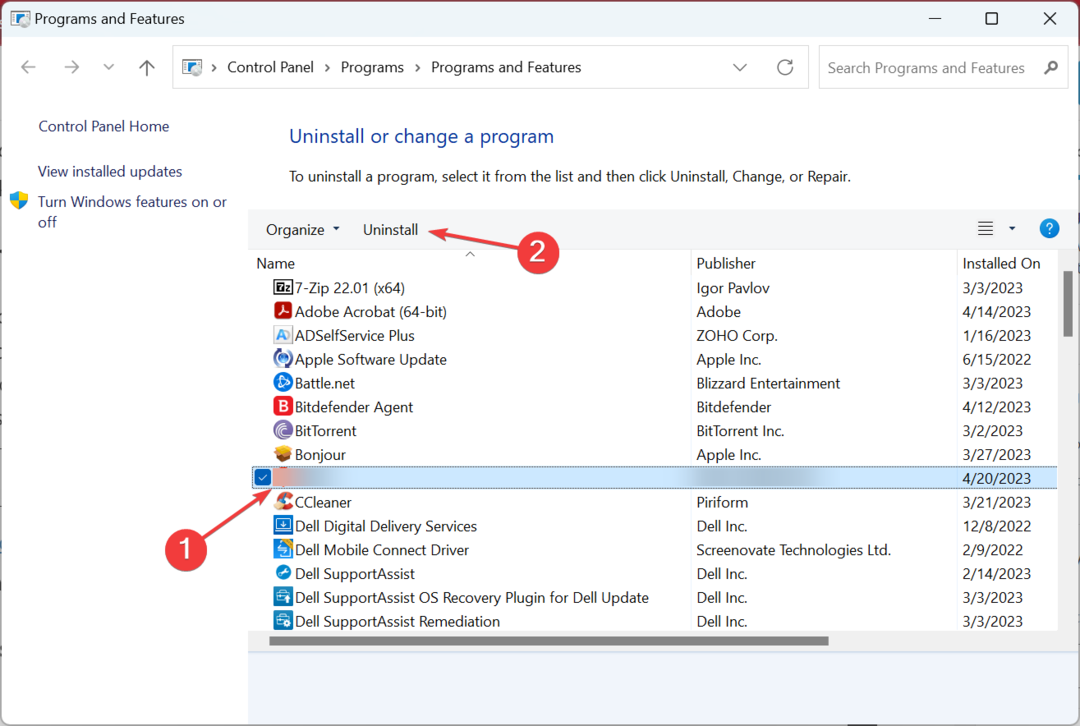
- Kui küsitakse, valige sobiv vastus ja järgige desinstallimise lõpuleviimiseks ekraanil kuvatavaid juhiseid.
- Kui see on tehtud, taaskäivitage arvuti ja installige programm ametlikust allikast uuesti.
Sageli tekib probleem ebaõige rakenduse installimise tõttu, eriti kui teil on mõni rakendus puudu d3d8.dll aastal Command and Conquer Generals. Niisiis, desinstallige rakendus ja seejärel installige see uuesti. Võite kasutada ka an tõhus desinstallitarkvara järelejäänud failide ja registrikirjete kustutamiseks.
Lisaks laadige alla üks neist parimad DLL-i remonditööriistad, kuna need aitavad vältida selliste vigade kordumist.
Rääkige meile allolevas kommentaaride jaotises, milline parandus teie jaoks töötas.
Kas teil on endiselt probleeme?
SPONSEERITUD
Kui ülaltoodud soovitused ei ole teie probleemi lahendanud, võib teie arvutis esineda tõsisemaid Windowsi probleeme. Soovitame valida kõik-ühes lahenduse nagu Fortect probleemide tõhusaks lahendamiseks. Pärast installimist klõpsake lihtsalt nuppu Vaata ja paranda nuppu ja seejärel vajutage Alusta remonti.


